电脑密码忘了怎么办win11 win11电脑开机密码忘了如何解除
许多人为了保护电脑中的隐私和文件安全,都喜欢给电脑设置开机密码,但是近日有不少win11系统用户因为长时间没用了,不小心将电脑密码忘了,很多人遇到这样的问题都不知道要怎么办,不用担心,接下来就由笔者给大家讲述一下win11电脑开机密码忘了的详细解除方法吧。
方法如下:
1.按住键盘上的“ Shift ”键,点击右下角的“重启”按钮。这将带您进入“高级选项”屏幕。
2.到达此处后,单击“疑难解答”,单击高级选项并打开“查看更多恢复选项”。
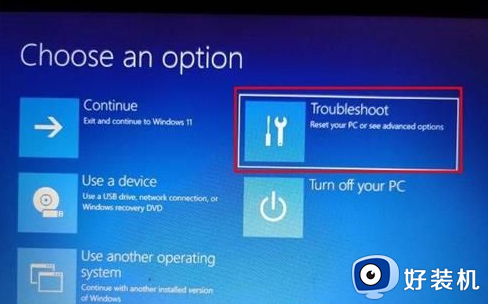
3.单击“系统映像恢复”,现在将打开一个弹出窗口。您首先需要单击“取消”。之后,单击“下一步”。
4.在下一个屏幕上,单击“高级”,从屏幕上出现的弹出窗口中选择“安装驱动程序”。
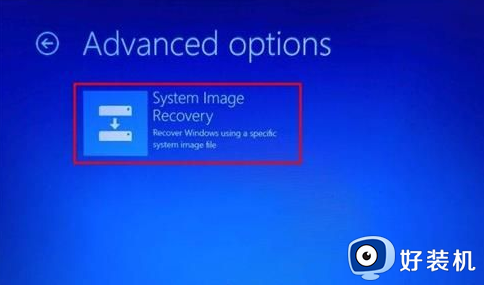
5.单击“确定”。将打开一个文件浏览器窗口。在这里,单击下拉菜单并选择“这台电脑”。
6.选择安装 Windows 11 的驱动器。我建议匹配C 驱动器的驱动器大小以避免任何歧义。注意这里的C盘和你安装Windows 11的那个是不一样的,比如D盘就是我安装Windows 11的那个。
7.移动到Windows -》 System32文件夹。然后,查找一个名为“Utilman”的文件。将其重命名为Utilman1并按 Enter。供您参考,Utilman 负责在 Windows 11 电脑上打开辅助功能菜单。
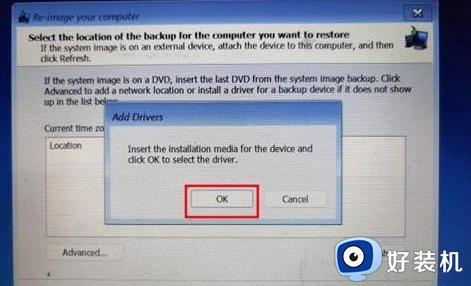
8.寻找“ cmd ”并将其重命名为Utilman. 您可以右键单击并刷新窗口以查看更改。
9.继续单击“取消”并返回“高级选项”屏幕。在这里,单击“继续”。这将引导您进入 Windows 11 锁定屏幕。
上述给大家介绍的就是电脑密码忘了怎么办win11的详细内容,有需要的用户们可以参考上述方法步骤来进行解决,希望可以帮助到大家。
电脑密码忘了怎么办win11 win11电脑开机密码忘了如何解除相关教程
- win11密码忘了怎么解除 win11忘记密码进不了系统该如何解决
- win11开机密码忘记了怎么办 如何解决win11忘记开机密码
- win11笔记本忘记开机密码怎么办 windows11开机密码忘了该如何解决
- win11开机密码忘记了怎么办 windows11登录密码忘记了如何解决
- win11忘记pin码开不了机怎么办 win11忘记开机密码如何解决
- win11电脑开机密码忘了怎么解除 win11开机密码忘记了如何处理
- win11开机密码忘记了怎么办 win11忘记电脑开机密码怎么办
- win11账户密码忘记了怎么办 win11忘记开机密码的解决方法
- win11电脑忘记密码的解决方法 windows11开机密码忘了怎么解决
- win11忘记开机密码怎么办 win11忘记密码开不了机的解决方法
- win11自动更新如何永久关闭 怎么彻底关掉win11自动更新
- 电脑图标透明度怎么调win11 win11电脑图标透明度设置步骤
- win11怎样重置电脑 win11如何重置系统
- win11怎么设置声音响度均衡 win11系统声音响度均衡在哪调
- win11支持安卓应用吗 win11怎么安装安卓应用
- 电脑升到win11怎么回到win10 win11无损降级win10的步骤
win11教程推荐
- 1 win11增加新用户详细教程 win11系统怎么新增用户
- 2 win11自带解压软件吗 win11自带的解压缩软件在哪
- 3 更新了win11亮度无法调节怎么回事 升级win11亮度调不了如何解决
- 4 win11怎么设置局域网共享文件夹 win11局域网如何设置共享文件夹
- 5 不支持的cpu怎么升级win11 win11安装提示cpu不支持如何解决
- 6 win11正在准备自动修复卡住一直转圈无法开机处理方法
- 7 win11找不到摄像头设备怎么办 win11电脑未检测到摄像头处理方法
- 8 笔记本从win11还原到win10的方法 笔记本win11怎么恢复到win10
- 9 win11照片预览不显示怎么办 win11照片不显示预览如何解决
- 10 笔记本电脑升级win11触摸板失灵怎么办 win11笔记本电脑触摸板用不了修复方法
